
1. Pour installer vim, vous pouvez utiliser l'outil apt-get fourni avec Ubuntu.
apt-get install vim-gnome
2. Une fois l'installation réussie, configurez-la
1> achèvement Configuration (pydiction)
Téléchargez la dernière version depuis le site officiel http://www.vim.org/scripts/script.php?script_id=850 Après la décompression, entrez dans le répertoire décompressé, exécutez. la commande suivante
# cp python_pydiction.vim /usr/share/vim/vim74/ftplugin # mkdir /usr/share/vim/vim74/pydiction # cp complete-dict pydiction.py /usr/share/vim/vim74/pydiction/ # vi ~/.vimrc
Explication :
La première ligne consiste à copier le fichier téléchargé dans /usr/share/vim/vim74/ftplugin
Le la deuxième ligne consiste à créer le dossier pydiction dans le répertoire /usr/share/vim/vim74/
La troisième ligne consiste à copier complete-dict pydiction.py et ces deux fichiers dans
La quatrième ligne consiste à ouvrir le Fichier de configuration .vimc
Copiez ensuite dedans les trois lignes de code suivantes et enregistrez-le, cela devrait fonctionner.
Après avoir cliqué sur Esc, exécutez : wq, enregistrez
let g:pydiction_location = '/usr/share/vim/vim74/pydiction/complete-dict' let g:pydiction_menu_height = 20 autocmd FileType python set omnifunc=pythoncomplete#Complete
2>Installez le plug-in de pliage automatique python_fold et téléchargez-le depuis le site officiel http:// www.vim.org /scripts/script.php?script_id=515 Le dernier plug-in, après décompression, entrez dans le répertoire décompressé et exécutez la commande suivante
# cp python_fold.vim /usr/share/vim/vim74/plugin/ # vi ~/.vimrc
Explication :
La première ligne consiste à copier le fichier téléchargé dans /usr/share/vim/vim74/plugin
La deuxième ligne consiste à ouvrir le fichier de configuration .vimc
puis à copier le ligne de code suivante
setfoldmethod=indent
3> Installez le plug-in de surbrillance automatique et téléchargez-le depuis le site officiel : http://www.vim. org/scripts/script.php?script_id=790, téléchargez le dernier Après avoir décompressé le plug-in, entrez dans le répertoire décompressé et exécutez la commande suivante
mv /usr/share/vim/vim74/syntax/python.vim /usr/share/vim/vim74/syntax/python.vim_backup cp python.vim /usr/share/vim/vim74/syntax
Explication :
La première ligne consiste à modifier python.vim Backup
La deuxième ligne copie python.vim dans le répertoire /usr/share/vim/vim74/syntax
4> séquence ctag
Entrez le script du programme python (projet), exécutez dans ce répertoire :
ctags -R *
S'il indique que ctags est n'est pas installé, exécutez simplement apt-get install ctags.
Générer un fichier ctags, qui enregistre les enregistrements de séquence d'analyse des fonctions, classes, etc. du programme/projet. Pour une utilisation détaillée de ctag, veuillez lire la page de manuel de ctag.
5>Installer le plug-in taglist
Téléchargez le plug-in depuis le site officiel : http://www.vim.org/scripts/script.php ?script_id=273, utilisez Le dernier est suffisant. Après la décompression, entrez dans le répertoire décompressé et exécutez la commande suivante.
# cp plugin/taglist.vim /usr/share/vim/vim74/plugin/ # cp doc/taglist.txt /usr/share/vim/vim74/doc/ # vi
Exécutez la commande suivante
:helptags /usr/share/vim/vim74/doc
:help taglist. La première ligne du txt génère la liste de balises. La deuxième ligne de la liste des fichiers d'aide vérifie les informations d'aide de la liste de balises, vi ~/.vimrc, et ajoutez le code suivant à la fin
let Tlist_Show_One_File = 1 let Tlist_Exit_OnlyWindow = 1 let Tlist_Use_Right_Window = 1 let Tlist_Auto_Open=1 let Tlist_File_Fold_Auto_Close=1
<. 🎜>
Explication :La deuxième ligne : Si la fenêtre de la liste de balises est la dernière fenêtre, quittez vim.
La troisième ligne affiche la fenêtre de la liste de tags dans la fenêtre de droite.
La quatrième ligne : après avoir démarré vim, ouvrez automatiquement la fenêtre de la liste de balises.
La cinquième ligne affiche uniquement la balise du fichier actuel et les balises des autres fichiers sont pliées.
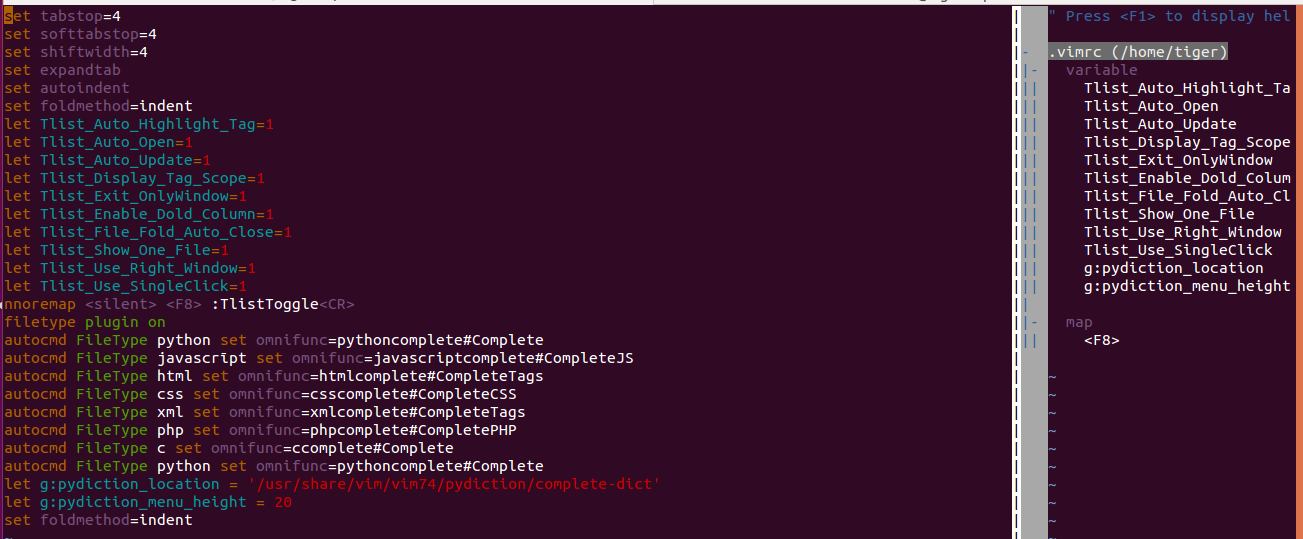
set tabstop=4 set softtabstop=4 set shiftwidth=4 set expandtab set autoindent set foldmethod=indent let Tlist_Auto_Highlight_Tag=1 let Tlist_Auto_Open=1 let Tlist_Auto_Update=1 let Tlist_Display_Tag_Scope=1 let Tlist_Exit_OnlyWindow=1 let Tlist_Enable_Dold_Column=1 let Tlist_File_Fold_Auto_Close=1 let Tlist_Show_One_File=1 let Tlist_Use_Right_Window=1 let Tlist_Use_SingleClick=1 nnoremap <silent> <F8> :TlistToggle<CR> filetype plugin on autocmd FileType python set omnifunc=pythoncomplete#Complete autocmd FileType javascrīpt set omnifunc=javascriptcomplete#CompleteJS autocmd FileType html set omnifunc=htmlcomplete#CompleteTags autocmd FileType css set omnifunc=csscomplete#CompleteCSS autocmd FileType xml set omnifunc=xmlcomplete#CompleteTags autocmd FileType php set omnifunc=phpcomplete#CompletePHP autocmd FileType c set omnifunc=ccomplete#Complete autocmd FileType python set omnifunc=pythoncomplete#Complete let g:pydiction_location = '/usr/share/vim/vim74/pydiction/complete-dict' let g:pydiction_menu_height = 20 set foldmethod=indent
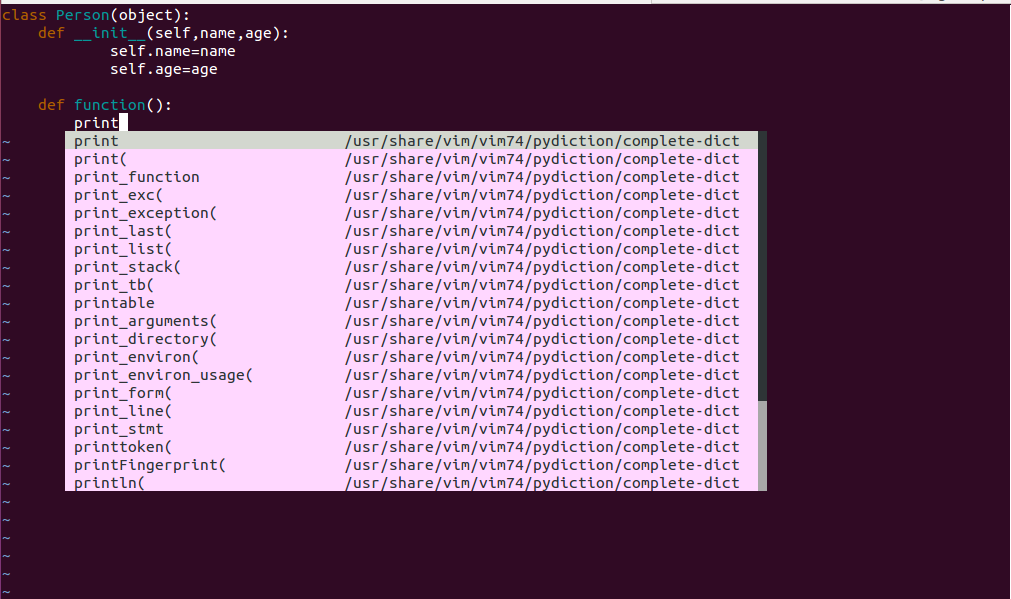
 Introduction au contenu technologique de base Java
Introduction au contenu technologique de base Java
 Quelle est la différence entre les téléphones mobiles 4g et 5g ?
Quelle est la différence entre les téléphones mobiles 4g et 5g ?
 Problèmes avec votre adaptateur sans fil ou votre point d'accès
Problèmes avec votre adaptateur sans fil ou votre point d'accès
 Quelles sont les fonctions couramment utilisées d'informix ?
Quelles sont les fonctions couramment utilisées d'informix ?
 Comment générer des nombres aléatoires en js
Comment générer des nombres aléatoires en js
 navigateur.nom de l'application
navigateur.nom de l'application
 L'environnement d'exécution du programme Java
L'environnement d'exécution du programme Java
 ^quxjg$c
^quxjg$c
 Domaines d'application informatique
Domaines d'application informatique